Not Defteri Uygulamasını Yükleme ve Çalıştırma
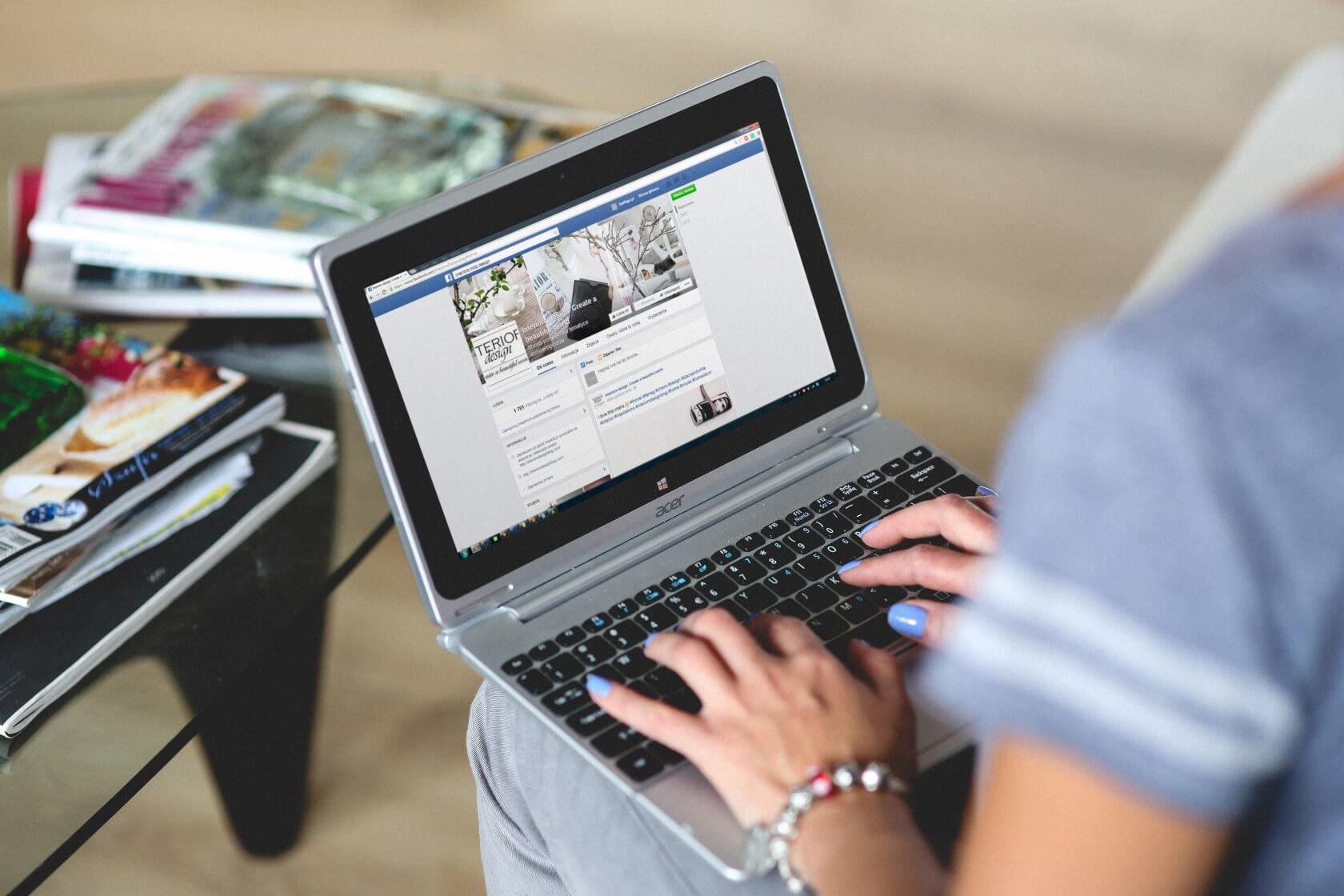
Not Defteri Uygulamasını Yükleme ve Çalıştırma
Bu yazımızda, Not Defteri uygulamasını Eclipse IDE’ye nasıl yükleyeceğinizi ve öykünücüde nasıl çalıştıracağınızı göstereceğiz. Başlamadan önce, Not Defteri uygulamasının birkaç kullanım durumu uyguladığını bilmelisiniz. Örneğin, kullanıcı yeni bir not oluşturabilir, mevcut bir notu düzenleyebilir, bir notu silebilir, oluşturulan notların listesini görüntüleyebilir vb.
Kullanıcı uygulamayı başlattığında henüz kaydedilmiş not yoktur, bu nedenle kullanıcı boş bir not listesi görür. Kullanıcı Menü tuşuna basarsa, uygulama ona bir eylemler listesi sunar ve bunlardan biri yeni bir not eklemesine izin verir. Notu ekledikten sonra ilgili menü seçeneğini seçerek notu düzenleyebilir veya silebilir.
Not Defteri örneğini Eclipse IDE’ye yüklemek için şu adımları izleyin:
1. Eclipse’i başlatın.
2. Dosya ➤ Yeni ➤ Proje’ye gidin.
3. “Yeni Proje” iletişim kutusunda Android ➤ Android Projesi’ni seçin.
4. “Yeni Android Projesi” iletişim kutusunda “Mevcut kaynaktan proje oluştur”u seçin ve “Konum” alanını Not Defteri uygulamasının yoluna ayarlayın.
Not Defteri uygulamasının daha önce indirdiğiniz c:\AndroidSDK\samples\ konumunda olduğunu unutmayın. Yolu ayarladıktan sonra, iletişim kutusu AndroidManifest.xml dosyasını okur ve “Yeni Android Projesi” iletişim kutusunda kalan alanları önceden doldurur.
5. “Bitir” düğmesine tıklayın.
Artık Eclipse IDE’nizde NotesList uygulamasını görmelisiniz. Uygulamayı çalıştırmak için, bir başlatma konfigürasyonu oluşturabilir (“Merhaba Dünya!” uygulamasında yaptığınız gibi) veya projeye sağ tıklayıp Farklı Çalıştır’ı seçip Android Uygulaması’nı seçebilirsiniz.
Bu, öykünücüyü başlatacak ve uygulamayı ona yükleyecektir. Öykünücü yüklemeyi tamamladıktan sonra (emülatör ekranının ortasında görüntülenen tarih ve saati göreceksiniz), Not Defteri uygulamasını görüntülemek için Menü düğmesine basın. Aşina olmak için uygulamayla birkaç dakika oynayın.
Uygulamayı İncelemek
Şimdi uygulamanın içeriğini inceleyelim. Gördüğünüz gibi, uygulama birkaç .java dosyası, birkaç .png görüntüsü, üç görünüm (düzen klasörü altında) ve AndroidManifest.xml dosyası içerir. Bu bir komut satırı uygulaması olsaydı, sınıfı aramaya Main yöntemiyle başlardınız. Peki, Android’de Main yönteminin karşılığı nedir?
Android, üst düzey etkinlik olarak da adlandırılan bir giriş noktası etkinliği tanımlar. AndroidManifest.xml dosyasına bakarsanız, bir sağlayıcı ve üç etkinlik bulacaksınız.
NotesList etkinliği, android.intent.action.MAIN eylemi ve android.intent.category.LAUNCHER kategorisi için bir niyet filtresi tanımlar. Bir Android uygulamasının çalıştırılması istendiğinde, ana bilgisayar uygulamayı yükler ve AndroidManifest.xml dosyasını okur.
Ardından, burada gösterildiği gibi BAŞLATICI kategorisine sahip ANA eyleme sahip bir amaç filtresine sahip bir etkinlik veya etkinlikler arar ve başlatır.
Ana bilgisayar, çalıştırmak istediği etkinliği bulduktan sonra, tanımlanan etkinliği gerçek bir sınıfa çözümlemelidir. Bunu, kök paket adını ve bu durumda com.example.android.notepad.NotesList olan etkinlik adını birleştirerek yapar.
Uygulamanın kök paket adı, AndroidManifest.xml dosyasındaki <manifest> öğesinin bir özniteliği olarak tanımlanır ve her etkinliğin bir ad özniteliği vardır.
Giriş noktası etkinliği belirlendikten sonra, ana bilgisayar etkinliği başlatır ve onCreate() yöntemi çağrılır. Gösterilen NotesList.onCreate() öğesine bir göz atalım.
Dijital not defteri uygulaması
En iyi not defteri uygulaması
Bilgisayar not defteri programı
Ders için not tutma uygulamaları
Not Defteri indir Windows 10
Windows 10 not defteri yok
Windows 11 not defteri yok
Windows not defteri uygulaması
Android’deki etkinlikler genellikle bir niyetle başlatılır ve bir etkinlik başka bir etkinliği başlatabilir. onCreate() yöntemi, geçerli etkinliğin amacının veri (notlar) içerip içermediğini kontrol eder. Değilse, amaçtaki verileri almak için URI’yi ayarlar.
Android’in URI’ler üzerinde çalışan içerik sağlayıcılar aracılığıyla verilere eriştiğini öğreneceğiz. Bu durumda URI, bir veritabanından veri almak için yeterli bilgiyi sağlar. Notes.CONTENT_URI sabiti, Notepad.java’da statik bir son olarak tanımlanır. Notes sınıfı, Notepad sınıfının bir iç sınıfıdır. Şimdilik, önceki URI’nin içerik sağlayıcıya tüm notları almasını söylediğini bilin.
Ardından, tüketen içerik sağlayıcı, notu 11’e eşit bir kimlikle döndürür (günceller veya siler). İçerik sağlayıcıları ve URI’leri derinlemesine tartışacağız.
NotesList sınıfı, liste yönelimli verilerin nasıl görüntüleneceğini bilen ListActivity sınıfını genişletir. Listedeki öğeler, listedeki notları dikey olarak (varsayılan olarak) görüntüleyen dahili bir ListView (bir UI bileşeni) tarafından yönetilir. Etkinliğin amacına ilişkin URI’yi ayarladıktan sonra, etkinlik, notlar için bağlam menüsünü oluşturmak üzere kaydolur.
Uygulamayla oynadıysanız, seçiminize bağlı olarak bağlama duyarlı menü öğelerinin görüntülendiğini muhtemelen fark etmişsinizdir. Örneğin, mevcut bir notu seçerseniz, uygulama “Notu düzenle” ve “Başlığı düzenle” öğelerini görüntüler. Aynı şekilde not seçmezseniz uygulama size “Not ekle” seçeneğini gösteriyor.
Ardından, etkinliğin yönetilen bir sorgu yürüttüğünü ve sonuç için bir imleç aldığını görüyoruz. Yönetilen bir sorgu, Android’in döndürülen imleci yöneteceği anlamına gelir. Başka bir deyişle, uygulamanın yüklenmesi veya yeniden yüklenmesi gerekiyorsa, ne uygulamanın ne de etkinliğin imleci konumlandırma, yükleme veya boşaltma konusunda endişelenmesi gerekmez. Gösterilen ManagedQuery() parametreleri ilginçtir.
ManageQuery() ve onun kardeş sorgusunu() bu bölümde daha sonra tartışacağız. Şimdilik, Android’deki bir sorgunun tablo verilerini döndürdüğünü anlayın. Projeksiyon parametresi, ilgilendiğiniz sütunları tanımlamanıza olanak tanır. Ayrıca, genel sonuç kümesini azaltabilir ve sonuç kümesini bir SQL sıralama yan tümcesi (artan veya azalan gibi) kullanarak sıralayabilirsiniz.
Ayrıca, bir Android sorgusunun, tek bir kaydın alınmasını desteklemek için _ID adlı bir sütun döndürmesi gerektiğini unutmayın. Ayrıca, içerik sağlayıcı tarafından döndürülen veri türünü (bir sütunun bir dize, int, ikili veya benzeri içerip içermediğini) bilmelisiniz.
Sorgu yürütüldükten sonra, döndürülen imleç, veri kümesindeki kayıtları kullanıcı arabirimindeki (ListView) öğelere uyarlayan SimpleCursorAdapter yapıcısına iletilir. SimpleCursorAdapter yapıcısına iletilen parametrelere yakından bakın.
Özellikle, ikinci parametreye bakın: ListView’deki öğeleri temsil eden görünümün tanımlayıcısı. Göreceğiniz gibi Android, projenizdeki kaynaklara referanslar sağlayan, otomatik olarak oluşturulmuş bir yardımcı program sınıfı sağlar.
Bu yardımcı sınıf, adı R.java olduğu için R sınıfı olarak adlandırılır. Projenizi derlediğinizde, AAPT sizin için res klasörünüzde tanımlanan kaynaklardan R sınıfını oluşturur. Örneğin, tüm dize kaynaklarınızı değerler klasörüne koyabilirsiniz ve AAPT her dize için bir genel statik tanımlayıcı oluşturacaktır. Android bunu tüm kaynaklarınız için genel olarak destekler.
Örneğin, SimpleCursorAdapter yapıcısında NotesList etkinliği, notlar listesinden bir öğeyi görüntüleyen görünümün tanımlayıcısında geçer. Bu yardımcı program sınıfının avantajı, kaynaklarınızı sabit kodlamanız gerekmemesi ve derleme zamanı referans kontrolüne sahip olmanızdır. Başka bir deyişle, bir kaynak silinirse, R sınıfı referansı kaybeder ve kaynağa atıfta bulunan herhangi bir kod derlenmez.
Web sitelerinizi, arama motorlarında en yukarı getirmek adına sizlere 3 adet paket öneriyoruz. Bu paketler sayesinde web siteleriniz aramalarda 1 yıl içerisinde en yukarıya tırmanacaktır.
1) Backlink Paketi 50 $ (Yıllık Ücret)
2) Hızlandırma Paketi 300 $ (Yıllık Ücret)
3) Kelime Yönlendirme Paketi 150 $ (Aylık Ücret)
